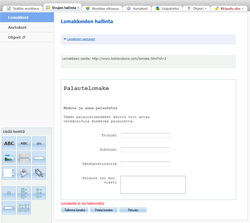LomakkeetLomake-editorin avulla voit luoda sivuillesi kätevästi erilaiset lomakkeet, esimerkiksi palautetta varten.
Löydät Lomakkeet -työkalun "Sivujen hallinta" -välilehdeltä. Lomakkeet -työkalussa voit luoda lomakkeen ja lisätä siihen haluamiasi kenttiä. Aloita ensimmäisen lomakkeen luominen "Uusi lomake" -painikkeesta. Seuraavaksi lomake nimetään ja määritellään mihin sähköpostiosoitteeseen lomakkeen vastaukset lähetetään sekä määritellään lomakkeen lähetysnapin teksti. Lomakkeen lähettämisen jälkeen voit kirjoittaa käyttäjälle kiitosviestin tai ohjata käyttäjän haluamallesi sivulle. Lomakkeeseen lisätään kenttiä sivun vasemman reunan valikosta klikkaamalla halutun kentän ikonia. Lisättyäsi uuden kentän, voit heti muokata sitä klikkaamalla tekstiä hiirellä. Lomakkeen tekeminen aloitetaan yleensä lisäämällä ensin otsikko, tekstikappale ja sen jälkeen esimerkiksi tekstikenttiä.
Asetuksista voit esimerkiksi määrätä kentän täyttämisen pakolliseksi. Tällöin lomaketta ei voi lähettää mikäli pakollista kenttää ei ole täytetty.
|
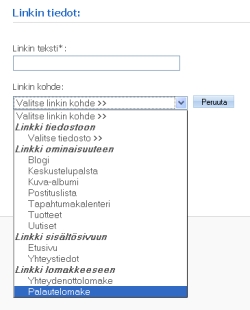 |
| Lomakkeen linkittäminen. |
Lomakkeen linkittäminen
Valitse tekstieditorissa haluamasi sana, lause tai kuva ja klikkaa linkki-ikonia. Ruudulle aukeaa "Lisää linkki" -ikkuna. Klikkaa "Valitse sivu" -painiketta. Tekstikenttä muuttuu pudotusvalikoksi, josta löytyy kaikki sivujesi ominaisuudet, sisältösivut ja lomakkeet. Valittuasi haluamasi lomakkeen tekstikenttään tulee automaattisesti suora osoite lomakkeeseen.
Lomakkeen voi linkittää myös suoraan päävalikkoon. Siirry päävalikon hallintaan klikkaamalla salamaikonia päävalikon päällä. Valitse uusi linkki, määrittele linkin teksti ja valitse haluamasi lomake listalta kohdasta "Linkki lomakkeeseen".
Markkinointiluvan kysyminen
Mikäli lomakkeilla ja/tai kyselyillä kerätään henkilötietoja suoramarkkinointitarkoituksiin, tulee lomakkeessa olla tietosuoja-asetuksen mukainen suostumus (”markkinointilupa”), sekä tarvittaessa pystyä todentamaan tämän suostumuksen antaminen.
Helpoiten voit luoda valinnat markkinointilupaan seuraavalla tavalla:
- Siirry Lomakkeet -työkaluun "Sivujen hallinta" -välilehdeltä valitsemalla "Lomakkeet".
- Valitse lomake, jota haluat muokata.
- Valitse sivun vasemmasta valikosta "Valintaruutu".
- Valitse teksti "Valintaruutu" ja kirjoita sen tilalle esimerkiksi "Minulle saa jatkossa lähettää tarjouksia ja informaatiota sähköpostitse ja tekstiviestitse."
- Tallenna lomake alareunassa olevalla "Tallenna muutokset" -painikkeella.
 |
| Esimerkki markkinointiluvan kysymisestä lomakkeella. |
Tietosuojaselostelinkki
Luo tietosuojaselostelinkki lomakkeeseen seuraavalla tavalla:
- Siirry Lomakkeet -työkaluun "Sivujen hallinta" -välilehdeltä valitsemalla "Lomakkeet".
- Valitse lomake, jota haluat muokata.
- Valitse sivun vasemmasta valikosta "linkki".
- Valitse teksti "Linkki" ja poista se kokonaan.
- Klikkaa linkkinä oletuksena olevaa http://www.kotisivukone.fi -osoitetta ja korvaa se kirjoittamalla "Tietosuojaseloste"
- Tallenna lomake alareunassa olevalla "Tallenna muutokset" -painikkeella.
HUOM! Ylläoleva ohje kertoo vain, että miten voit luoda tietosuojaselosteen linkin lomakkeeseen. Jotta tietosuojaseloste aukeaa linkistä, tulee sinun luoda sivu "tietosuojaseloste" jollet vielä sellaista ole luonut.
Tietosuojaselostesivun luominen
- Valitse "Sivujen hallinta" -välilehdeltä linkki "Uusi sisältösivu"
- Anna sivulle nimi "Tietosuojaseloste". (Tämän on oltava sama kuin lomakkeeseen lisätty linkin nimi).
- Valitse kohdasta "Sivun linkitys" valinta "Älä linkitä sivua valikkoon"
- Valitse kohdasta "Lisää kansioon" valinta "Päätaso(/)" (Tämä on normaalisti oletusvalintana, joten sitä ei tarvitse vaihtaa. Jos kansion vaihtaa, lomakkeessa oleva linkki ei toimi).
- Klikkaa painiketta "Luo sivu" ja lisää sivulle tarpeelliset sisällöt.
HUOM! Tarkista vielä, että selaimen osoiterivillä näkyvä osoite (url) lopuu sanaa "tietosuojaseloste" eikä se perässä ole esimerkiksi mitään numeroa. Jos osoitteen perässä on numero, tarkoittaa se sitä, että sivullasi on jo aikaisemmin luotu sivu "tietosuojaseloste".
Lisätietoa selosteesta ja siihen tarvittavasti sisällöstä saat Tietosuojavaltuutetun internetsivuilta.
Lisätietoa lomakkeista:
» Usein kysytyt kysymykset (FAQ): Lomakkeet
» Kotisivukoulu: Helpota yhteydenottoa
» Kotisivukoulu: Tee viestinnästäsi toimivampi
Lomakkeet ja EU:n tietosuoja-asetus
Henkilötietojen käsittelyyn sovelletaan 25.5.2018 alkaen EU:n yleistä tietosuoja-asetusta.
Jos kotisivuilla on mikä tahansa lomake (kuten esimerkiksi yhteydenottolomake, tarjouspyyntölomake, ilmoittautumislomake tai vastaava) jossa kerätään sivuilla vierailevien kävijöiden henkilötietoja, on kotisivujen omistaja tietosuoja-asetuksen mukainen rekisterinpitäjä.
Rekisterinpitäjän vastuulla on luoda tietosuojaseloste, jossa tulee selkeästi ilmetä mm. mitä tietoja lomakkeella kerätään, mihin tietoja käytetään ja kuka on rekisterinpitäjä. Lisätietoa selosteesta saat Tietosuojavaltuutetun internetsivuilta.
On olennaista muistaa, että kotisivuillanne olevilla lomakkeilla tulee kerätä vain sellaisia tietoja, joita todella tarvitaan asianmukaiseen tarkoitukseen (”tietojen minimointi”). Mikäli lomakkeella ja/tai kyselyllä kerätään henkilötietoja suoramarkkinointitarkoituksiin, tulee tarvittaessa pyytää sivuillanne vierailevilta kävijöiltä tietosuoja-asetuksen mukainen suostumus (”markkinointilupa”), sekä tarvittaessa pystyä todentamaan tämän suostumuksen antaminen. Lupa pitää myös pystyä helposti perumaan.
» Lue lisää Kyselyt-ominaisuudesta » Kyselyominaisuuden ohjeet » Katso esimerkki kuinka luot yhteenvedon ja hallitset kyselyidesi vastauksia |